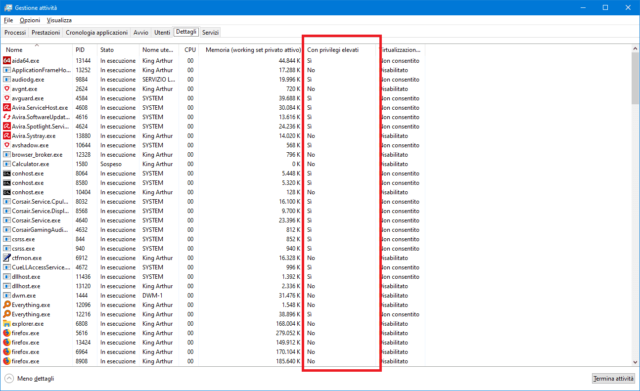Fin dall’introduzione del Controllo Account Utente (UAC) ai tempi di Windows Vista, l’ecosistema Windows offre una certa sicurezza di base quando si tratta di lanciare programmi e caricare processi in memoria. Per avere accesso completo al sistema, un processo necessita dei pieni privilegi di un account di amministrazione che andrebbero appunto concessi tramite la finestra di avviso visualizzata dallo UAC.
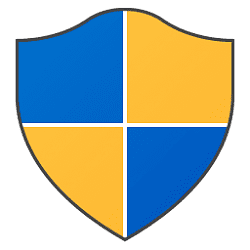
Lo UAC viene però disabilitato, e ridotto al silenzio, da buona parte dell’utenza di Windows che non desidera essere interrotta alla minima occasione anche quando si tratta di operazioni banali come copiare, rinominare o cancellare un file. In casi del genere, l’elevazione dei privilegi di un processo è una procedura del tutto automatica e trasparente che sfugge al controllo diretto dell’utente.
Per identificare i processi già in memoria a cui è stato garantito l’accesso “admin” al sistema, possiamo usare il Task Manager di Windows noto come Gestione Attività. Una volta avviato il tool e selezionata la scheda Dettagli, occorrerà fare clic sulla parte superiore delle colonne visualizzate nella scheda e poi selezionare Seleziona colonne.

Dalla finestra così aperta potremo quindi scorrere le diverse scelte disponibili, fino a raggiungere e selezionare la casella corrispondente alla voce Con privilegi elevati. A questo punto potremo confermare la nuova configurazione tramite un clic sul tasto OK.
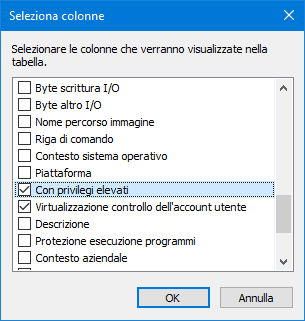
Ora Gestione Attività visualizzerà la colonna aggiuntiva dei processi “Con privilegi elevati”, e noi potremo riconoscere facilmente i processi (e i relativi programmi) caricati in memoria come Admin (Si) oppure con privilegi di accesso standard (No).